Comment utiliser votre iPhone comme webcam
Ouvrez l'application sur votre téléphone et procédez à l'intégration.
![Intégration de Camo sur iOS Camo’s onboarding on iOS]()
Intégration de Camo sur iOS Téléchargez Camo Studio sur votre ordinateur macOS ou Windows. Vous pouvez le faire soit en accédant à https://camo.studio dans un navigateur, en téléchargeant Camo Studio via AirDropping sur votre Mac, soit en cliquant sur
Share Linkdans l'écran d'accueil final de votre téléphone.À partir de là, suivez les étapes pour télécharger Camo Studio sur votre ordinateur. Vous devrez accorder certaines autorisations à Camo et il vous sera peut-être demandé de saisir votre mot de passe lors de l'installation.
Suivez les instructions du programme d'installation pour obtenir la configuration sur macOS Installez et exécutez Camo Studio. Sous Windows et Mac, Camo Studio vous demandera si vous souhaitez rechercher automatiquement les mises à jour. Nous vous recommandons de les autoriser, car nous publions régulièrement des mises à jour avec de nouvelles fonctionnalités et améliorations.
Écran de bienvenue de Camo Studio sous macOS et Windows Connectez votre iPhone à votre ordinateur, via un câble USB ou Wi-Fi. Si vous choisissez USB, nous vous recommandons de connecter votre iPhone directement à votre ordinateur – et non via un hub USB – pour éviter les problèmes de connexion.
Une fois que vous avez connecté le câble, cliquez sur Get Started sur l'application iPhone si ce n'est pas déjà fait. Vous pouvez ensuite sélectionner votre iPhone dans la liste déroulante Device dans la barre latérale gauche de Camo Studio, et la vidéo devrait maintenant apparaître dans l'aperçu.
Connecter votre iPhone à un Mac ou un PC Windows via Wi-Fi
Sur votre Mac ou PC Windows, ouvrez Camo Studio et appuyez sur le bouton
+à côté du menu déroulantDevicedans la barre latérale gauche. Cela ouvrira une fenêtre avec un code QR pour associer vos appareils.Dans l’application Camo Camera sur iPhone, appuyez sur le bouton de connexion sans fil en haut à droite et scannez le code QR de l’étape 1.
Après quelques secondes, vos appareils devraient se connecter automatiquement et la vidéo de votre appareil devrait apparaître dans l'aperçu dans Camo Studio.
Utiliser Camo comme webcam
Maintenant que Camo est configuré, vous pouvez utiliser tous les outils disponibles dans l'application pour ajuster votre image, perfectionner votre cadrage et bien plus encore. Et lorsque vous êtes prêt, pourquoi ne pas enregistrer un court clip pour vérifier que tous vos paramètres et appareils correspondent exactement à vos souhaits ? Vous pouvez le faire en appuyant sur le bouton d'enregistrement en haut à droite de Camo Studio.
Si vous souhaitez utiliser Camo pour vos réunions de travail et présentations, ouvrez simplement l'application de visioconférence de votre choix et sélectionnez Camo Camera dans ses paramètres vidéo. Vous pouvez également sélectionner Camo comme source audio, soit pour utiliser le microphone de votre iPhone comme entrée, soit pour laisser l'application vous aider à synchroniser votre audio et votre vidéo.
Camo est compatible avec toutes les applications de visioconférence . Une fois Camo Studio installé et exécuté sur votre ordinateur, vous n'avez rien d'autre à faire pour l'utiliser avec d'autres applications.
De même, si vous souhaitez commencer à diffuser en utilisant votre téléphone Android comme appareil photo – par exemple comme source de votre vidéo selfie – sélectionnez simplement Camo Camera comme appareil pour une source de capture vidéo dans un logiciel de diffusion comme OBS ou Streamlabs.
Si vous souhaitez approfondir, nous avons des guides et articles supplémentaires qui couvrent :
- Obtenir le support parfait pour votre configuration
- Vous aider à avoir fière allure lors des appels
- Comment tirer le meilleur parti de votre éclairage
Une fois que vous avez choisi la configuration la mieux adaptée à vos besoins en utilisant Camo et que vous souhaitez commencer à créer du contenu de qualité professionnelle, il est peut-être temps de consulter Camo Pro . Il vous permettra de profiter pleinement de votre appareil, en débloquant des résolutions plus élevées pour l'enregistrement, les réunions et le streaming.
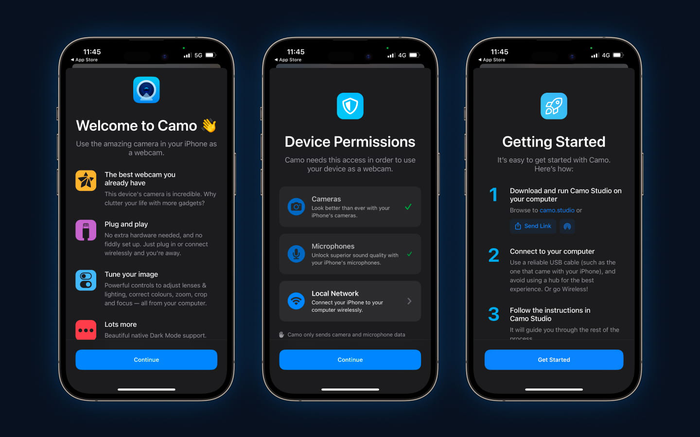
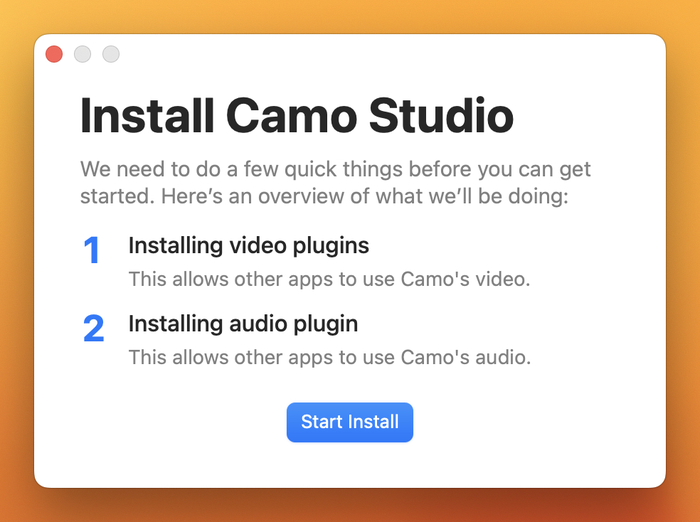
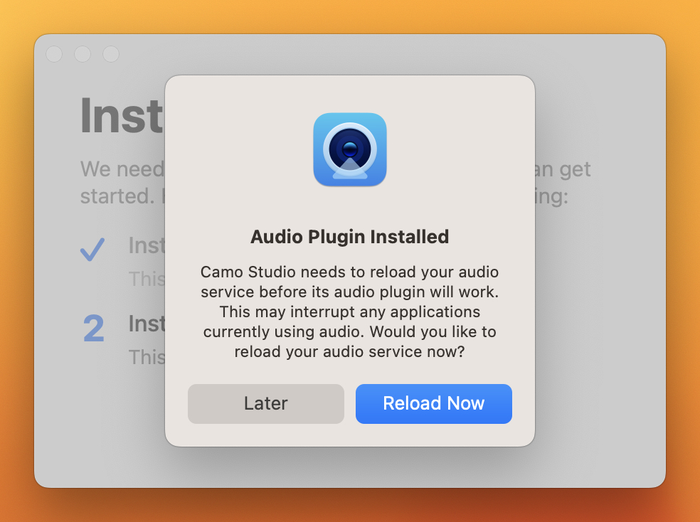
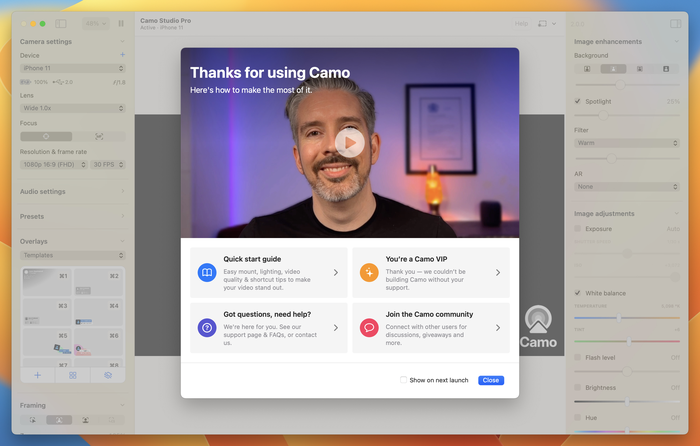
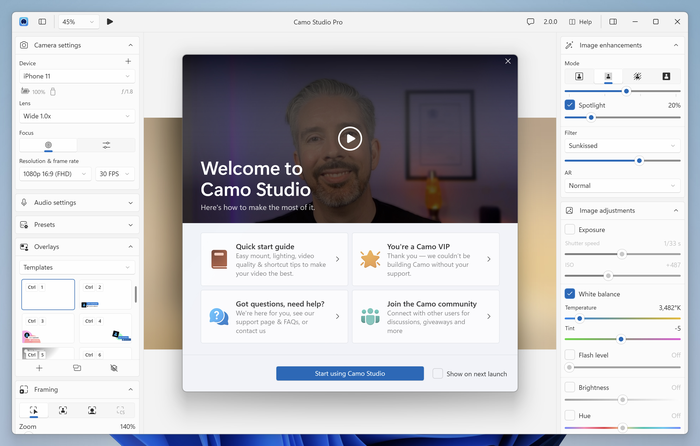





par Bob C
Will you be add the ability to store/manage watermarks? I use Cam Studio across personal and work calls. It would be nice to have a watermark "drawer" where custom watermarks can be saved.
répondre par: Reincubate Support
Hi Bob! Thank you for this suggestion. Yes, we're going to be doing something along these lines soon. Hope you love it. 🙂